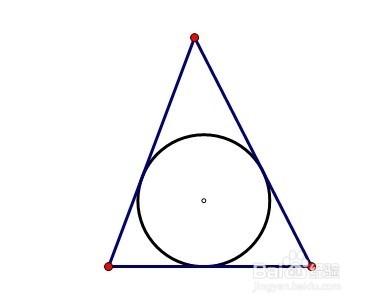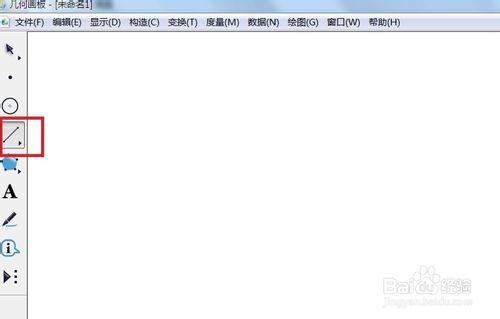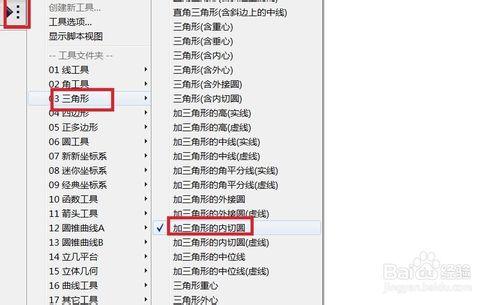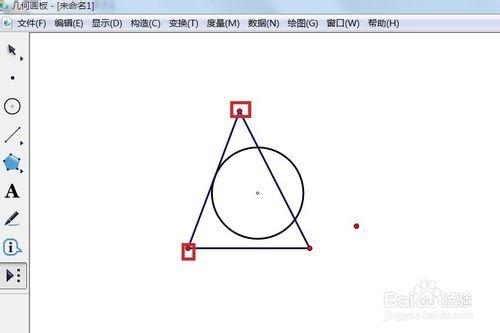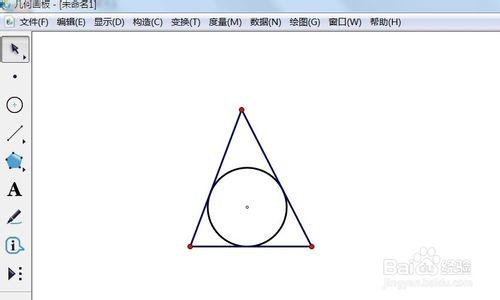幾何畫板可以畫出的切線,那麼怎樣準確的畫出一個三角形的內切圓呢?現在我們就用幾何畫板來製作三角形的內切圓。
工具/原料
幾何畫板
電腦
一、繪製三角形
開啟幾何畫板,選擇左邊側邊欄中的“線段直尺工具”。
然後用線段直尺工具畫出需要畫內切圓的三角形,如圖所示。
二、做內切圓
單擊左邊側邊欄“自定義工具”——三角形——加三角形的內切圓。
現在用滑鼠先選擇三角形的兩個端點,如圖所示。
接著用滑鼠選擇三角形的第三個頂點,就新增上了內切圓,如圖所示。
幾何, 三角形, 畫板, 內切圓, 幾何畫板繪製函式影象, 幾何畫板繪製引數曲線, 幾何畫板繪製橢圓, 幾何畫板繪製二次函式, 幾何畫板繪製分段函式, 幾何畫板繪製電子表格, 幾何畫板繪製圓錐曲線, 幾何畫板繪製曲線, 幾何畫板繪製拋物線,